Bakım bileşenlerini ayarlama
Birden çok bakım bileşeni, Mükemmeliyet Merkezi (CoE) Başlagnıç Setindeki bir merkezden sağlanır; her biri için bazı yapılandırma yüklemeleri gerekir. Bu makaledeki yükleme yönergeleri, gruplandırılması ve birlikte yüklenmesi gereken bileşenler kümesi temel alınarak bölünmüş ve diğer kesimlerdeki bağımlılıklar her bölümde özetlenmiştir.
Önemli
Buradaki kuruluma devam etmeden önce CoE Başlangıç Seti'ni ayarlamadan önce ve Envanter bileşenlerini ayarlama yönergelerini tamamlayın. Bu makalede, ortamınızın ayarlanmış olduğu ve doğru kimlikle oturum açtığınız varsayılır.
Çözümü içeri aktarma
Geliştirme bileşenleri çözümünün çalışması için temel bileşenler çözümü gerekir.
- Çözümü içeri aktarma: Çözümü yüklemek için indirmeler listesindeki CenterOfExcellenceNurtureComponents_x_x_x_xx_managed.zip dosyasını kullanın.
- İçeri aktarma işleminde tüm ortam değişkenlerini boş bırakın.
Video merkezi bileşenlerini ayarlama
Kurulum Sihirbazı'nı kullanarak Video merkezi bileşenlerini ayarlama
- Mükemmeliyet Merkezi - Temel Bileşenler çözümünü açın.
- CoE Kurulum ve Yükseltme Sihirbazı uygulamasını açın.
- Diğer özellikler sayfasını açın ve Video merkezi'ni seçin.
- Bu uygulama, yapılandırma adımlarında rehberli adım adım bir deneyim sağlar.
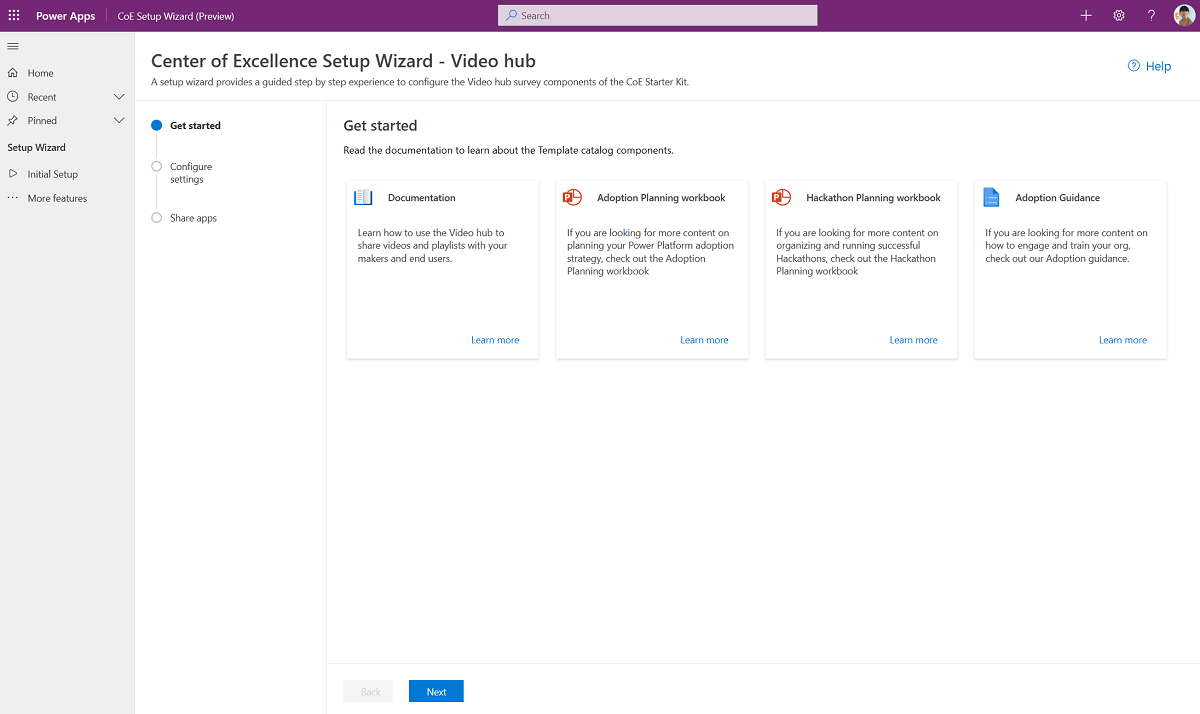
Not
Kurulum Sihirbazı şu anda önizleme aşamasındadır. Kurulum Sihirbazı ile ilgili sorunlarla karşılaşırsanız lütfen bunları GitHub'a yükseltin ve Stok bileşenlerini el ile ayarlamaya devam edin.
Video merkezi bileşenlerini el ile ayarlama
Video merkezi tuval uygulaması özelliklerini gözden geçirme ve etkinleştirme
Tuval uygulamasının etkinleştirilebilecek iki özelliği vardır:
- Açıklamalar
- İlgili video
İkisi de CoE Yönetici Komut Merkezi uygulamasındaki aşağıdaki ortam değişkenlerinin güncelleştirilmesiyle etkinleştirilebilir:
- Video Merkezi - Yorumları Etkinleştirme
- Video Merkezi - İlgili Videolar
Ortam değişkenlerini ayarlama ile ilgili ayrıntılı yönergeleri izleyin.
Yorumları Etkinleştir
Etkinleştirildiğinde video merkezi kullanıcıları seçili videolarla ilgili yorum yapabilir. Yorum denetimi, yönetici uygulaması üzerinden yönetilir. Yorumlar, video merkezinde görünür hale gelmeden önce onaylanmalıdır.
Yorumları onaylama ile yönetici uygulamasında 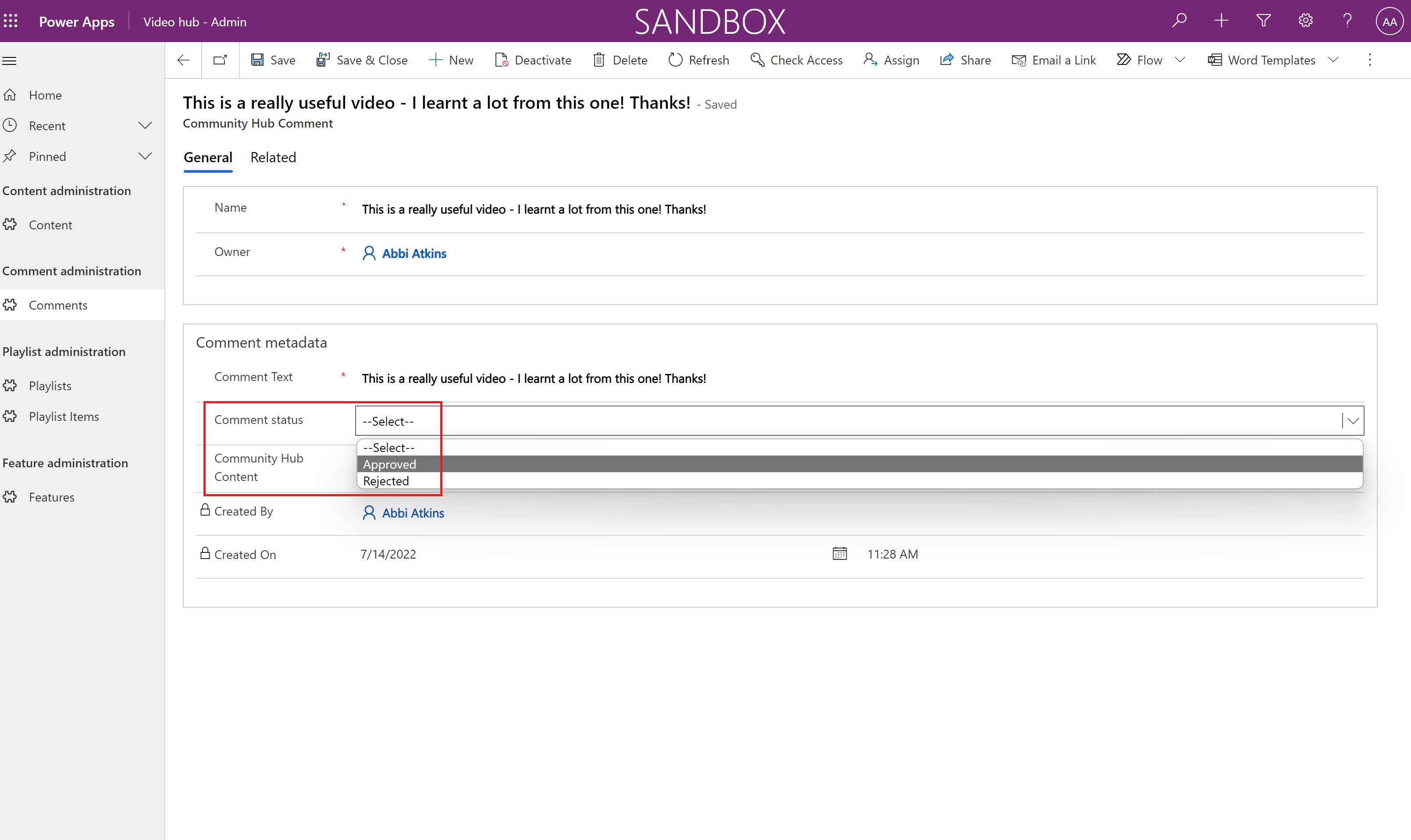 tarafından yorumları onaylama
tarafından yorumları onaylama
İlgili video
Etkinleştirildiğinde video merkezi kullanıcıları, seçtikleri videoya benzer videoların listesini görür. Bu, içeriğin 'içerik kategorisi' değerine göre filtrelenir.
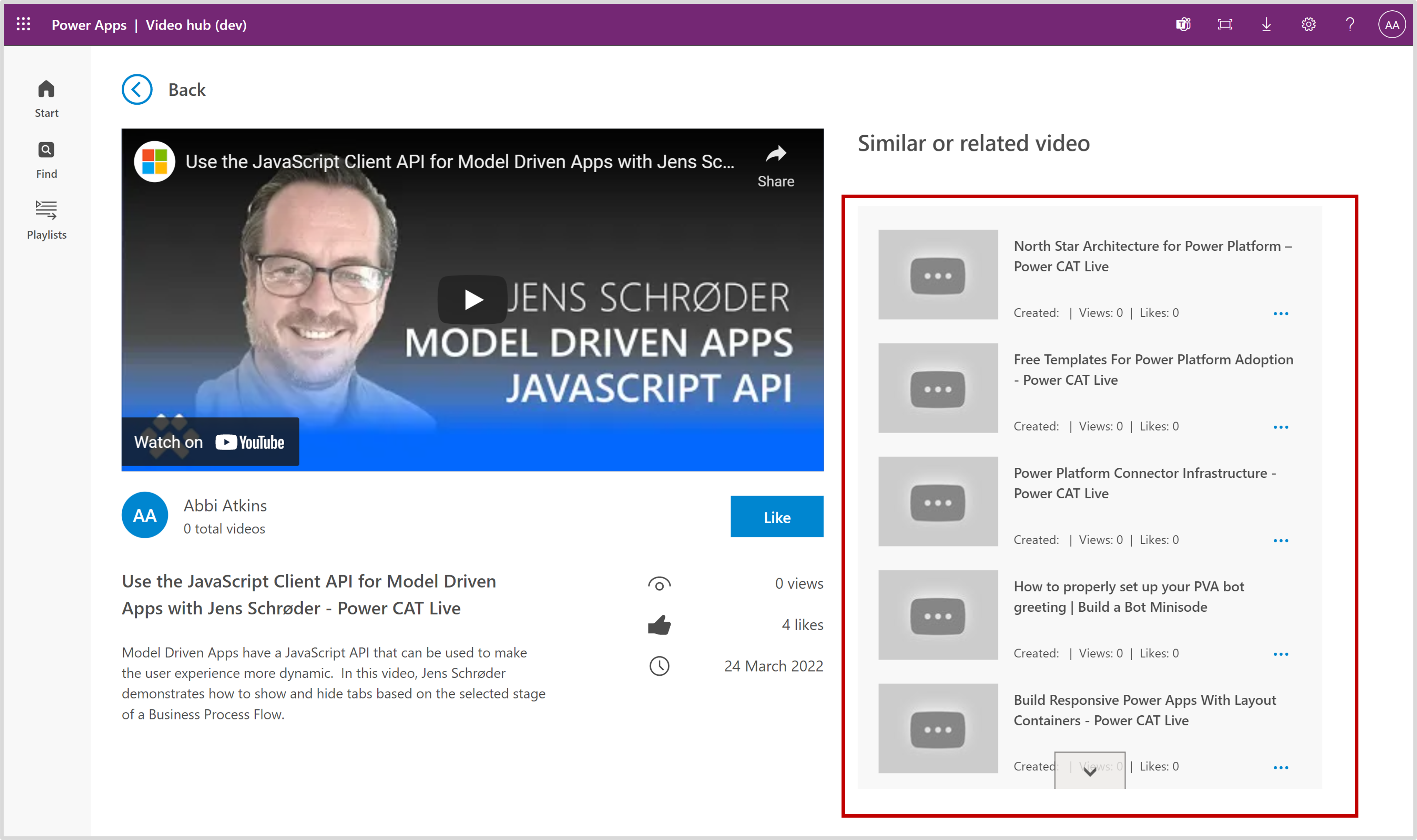
Uygulamaları yöneticiler ve oluşturucularla paylaşma
Video merkezi bileşenleri iki uygulamadan oluşur:
- İçerik, çalma listeleri ve yorumları yönetmek için Eğitim uygulamaları - yönetici uygulaması. Bu uygulamayı, diğer yöneticilerle paylaşın ve onlara Power Platform SR güvenlik rolünü atayın:
- Video merkezi tuval uygulaması, video içerikleri için. Bu uygulamayı, oluşturucularınızla paylaşın ve onlara Power Platform SR güvenlik rolünü atayın.
Daha fazla bilgi:
Başlangıç verilerini içeri aktarma
Not
Başlangıç verilerini içeri aktarma isteğe bağlıdır.
Video merkezini Microsoft Power Platform YouTube kanalından videolarla önceden doldurmak isterseniz, Video merkezi başlangıç çalışma kitabındaki verileri içeri aktarın.
- Nurture - Admin uygulamasını açın ve İçerik sayfasına gidin.
- Komut çubuğundan Excel'den içeri aktar seçeneğini belirleyin.
- Dosya Seçin'i seçin.
- microsoft-video-hub-starter-data.xlsx dosyasını kaydettiğiniz konuma gidin ve Aç'ı seçin.
- İleri'yi seçin.
- Son'u seçin.
İçeri aktarma işi oluşturulur. İlerlemeyi İzle'yi seçerek işin ilerlemesini izleyebilirsiniz.
Eğitim uygulamaları - yönetici uygulamasında içeriği yönetme
Video içeriği
Yönetici uygulamasında video içeriğini yöneticiler düzenler. Aşağıdaki tabloda video içeriğine yönelik şema açıklanmaktadır:
| Column | Sütun türü | Tanım |
|---|---|---|
| Veri Akışı Adı | Metin | Video başlığı, örneğin 'Dinamik Power Apps oluşturma' |
| Sahip | User | Kaydın oluşturucusu |
| İçerik açıklaması | Metin | Videonun ayrıntılı açıklaması |
| İçerik URL'si | Metin (URL) | Video URL'si |
| Görüntüleme sayısı | Sayı | Bu, video merkezi tuval uygulaması aracılığıyla güncelleştirilir. Kullanıcılar videoyu izledikçe görüntülenme sayısı güncelleştirilir |
| Power Platform ürünü | Seçenek | Videoyu Power Platform ürünü olup olmamasına göre kategorilere ayırır |
| İçerik kategorisi | Seçenek | Videonun türünü seçin; Örneğin: Nasıl yapılır, Başarı hikayesi, Topluluk oturumu |
Çalma listeleri
Çalma listeleri, yöneticiler tarafından yönetilir. Çalma listeleri, düzenlenmiş video içeriği listeleridir. Çalma listelerinin şeması aşağıdaki şekildedir:
| Column | Sütun türü | Tanım |
|---|---|---|
| Veri Akışı Adı | Metin | Çalma listesinin görünen adını ifade eder |
| Sahip | User | Kaydın oluşturucusu |
| Çalma listesi açıklaması | Metin | Çalma listesinin ayrıntılı açıklamasını ifade eder |
| Çalma listesi türü | Seçenek | Çalma listesi türünü gösterir. Kişisel veya paylaşılan olarak seçenekler bulunur. Paylaşılan çalma listeleri tüm kullanıcılar tarafından görüntülenebilirken özel çalma listeleri yalnızca oluşturan kişilerce görüntülenebilir. Not - özel çalma listeleri gelecekteki bir sürümde gelecektir. |
Çalma listeleri düzenlenmiş birer video koleksiyonudur. Çalma listelerinde birçok çalma listesi öğesi bulunur; çalma listesi öğeleri şeması aşağıdaki tabloda gösterilmiştir:
| Column | Sütun türü | Tanım |
|---|---|---|
| Veri Akışı Adı | Metin | Bu, herhangi bir değere ayarlanabilir ve video merkezinin tuval uygulamasında kullanılmaz |
| Çalma listesi | Arama | Bu arama sütunu, çalma listesi listesini döndürür |
| Topluluk merkezi içeriği | Arama | Bu arama sütunu, video içeriği listesi döndürür |
Açıklamalar
Yorumlar, video merkezi tuval uygulaması kullanıcıları tarafından oluşturulur. Yorumlar, yalnızca yönetici Yorum durumu sütun değerini Onaylandı olarak ayarladıysa denetlenir ve görünür.
Yorumların şeması aşağıdaki şekildedir:
| Column | Sütun türü | Tanım |
|---|---|---|
| Veri Akışı Adı | Metin | Yönetici uygulamasında kullanılmaz. Ad sütunu, video merkezi tuval uygulamasında yorum oluşturulduğunda doldurulur |
| Yorum metni | Metin | Kullanıcıların yorum metnini gösterir |
| Yorum durumu | Seçenek | Onaylandı veya reddedildi. Video merkezi tuval uygulamasında yalnızca onaylanan yorumlar görüntülenir |
| Topluluk merkezi içeriği | Arama | Yorumla ilgili videoyu ifade eder |
Bir günde eğitim bileşenleri ayarlama
Kurulum Sihirbazı'nı kullanarak bir günde eğitim bileşenlerini ayarlama
- Mükemmeliyet Merkezi - Temel Bileşenler çözümünü açın.
- CoE Kurulum ve Yükseltme Sihirbazı uygulamasını açın.
- Diğer özellikler sayfasını açın ve Bir günde eğitim'i seçin.
- Bu uygulama, yapılandırma adımlarında rehberli adım adım bir deneyim sağlar.
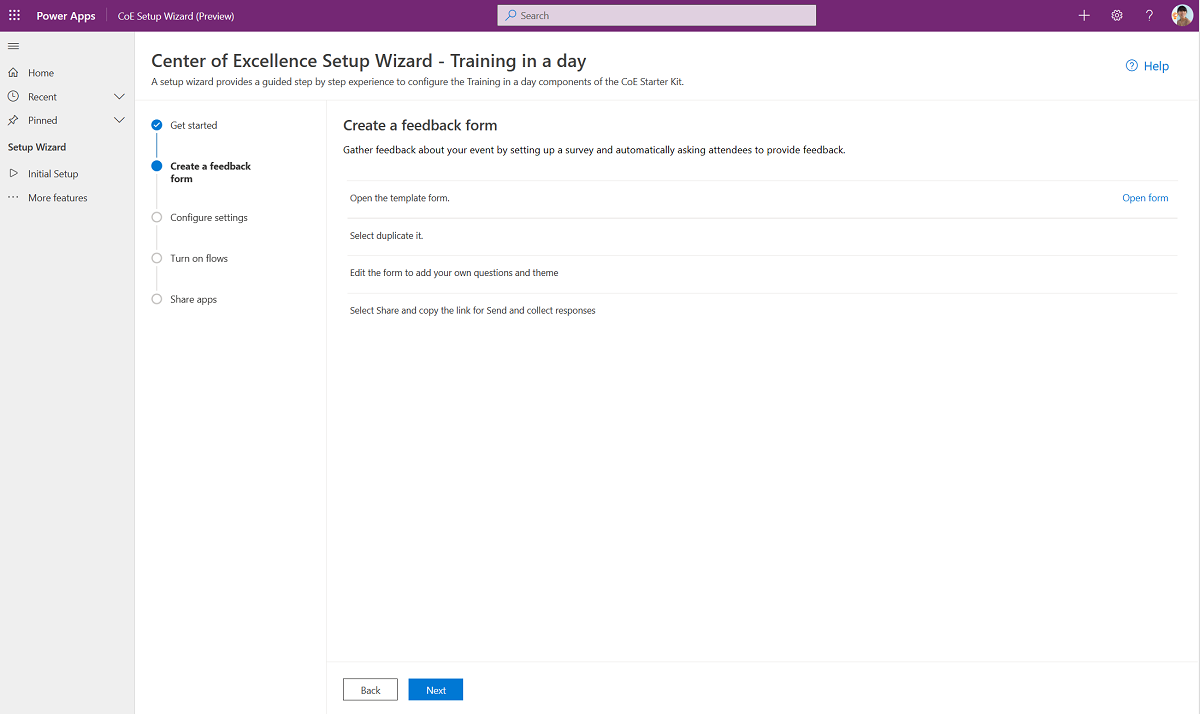
Not
Kurulum Sihirbazı şu anda önizleme aşamasındadır. Kurulum Sihirbazı ile ilgili sorunlarla karşılaşırsanız lütfen bunları GitHub'a yükseltin ve Stok bileşenlerini el ile ayarlamaya devam edin.
Bir günde eğitim bileşenlerini el ile ayarlama
Ortam değişkenleri değerlerini güncelleştirme
Aşağıdaki tabloda açıklandığı gibi ortam isteği yönetim bileşenleri tarafından kullanılan ortam değişkenlerini güncelleştirin.
| Veri Akışı Adı | Veri Akışı Açıklaması |
|---|---|
| Bir Günde Eğitim - Geri bildirim formu | Bir Günde Eğitim paketindeki otomatik olarak, olay günündeki katılımcılara geri bildirim isteği gönderen bir akış içerir. Form URL'sini (https://forms.office.com/ veya DoD kiracısı için https://forms.osi.apps.mil/) burada yapılandırın. |
| Topluluk URL'si | Dahili Microsoft Power Platform topluluğunuza bağlantı (örneğin, Yammer veya Teams) |
Bir Günde Eğitim için geri bildirim formu ayarlama
Bu şablon formunu açın.
Yinele'yi seçin.
Kendi sorularınızı eklemek için formu düzenleyin.
Paylaş'ı seçin ve Yanıtları göndermek ve toplamak için bağlantıyı kopyalayın.

Çözümü içeri aktarırken Bir Günde Eğitim - Geri Bildirim Formu'nu bu değerle güncelleştirin.
Akışları açma
Bir günde eğitim bileşenlerinin çalışması için açılması gereken birkaç alt akış vardır:
- Bir Günde Eğitim | Geri Bildirim Anımsatıcısı
- Bir Günde Eğitim | Kayıt Onayı
- Bir Günde Eğitim | Etkinlikten 3 gün önce anımsatma
Uygulamaları yöneticiler ve oluşturucularla paylaşma
Bir günde eğitim bileşenleri iki uygulamadan oluşur:
- Eğitim düzenleyicilerin etkinlikleri ve kayıtları görüntüleyip yönetmesi içinEğitim uygulamaları - Yönetici uygulaması. Bu uygulamayı diğer yöneticilerle ve eğitim düzenleyicilerle paylaşın ve onlara Power Platform Yönetici SR güvenlik rolünü atayın:
- Katılanların eğitim etkinliklerine kaydolması içinEğitim uygulamaları - Oluşturucu uygulaması. Bu uygulamayı oluşturucularla paylaşın ve onlara Power Platform Oluşturucu SR güvenlik rolünü atayın.
Daha fazla bilgi:
Oluşturucu değerlendirme bileşenlerini ayarlama
Kurulum Sihirbazı'nı kullanarak oluşturucu değerlendirme bileşenlerini ayarlama
- Mükemmeliyet Merkezi - Temel Bileşenler çözümünü açın.
- CoE Kurulum ve Yükseltme Sihirbazı uygulamasını açın.
- Diğer özellikler sayfasını açın ve Oluşturucu Değerlendirme'yi seçin.
- Bu uygulama, yapılandırma adımlarında rehberli adım adım bir deneyim sağlar.

Not
Kurulum Sihirbazı şu anda önizleme aşamasındadır. Kurulum Sihirbazı ile ilgili sorunlarla karşılaşırsanız lütfen bunları GitHub'a yükseltin ve Stok bileşenlerini el ile ayarlamaya devam edin.
Oluşturucu değerlendirme bileşenlerini el ile ayarlama
Ortam değişkenleri değerlerini güncelleştirme
Aşağıdaki tabloda açıklandığı gibi ortam isteği yönetim bileşenleri tarafından kullanılan ortam değişkenlerini güncelleştirin.
| Veri Akışı Adı | Veri Akışı Açıklaması |
|---|---|
| Oluşturucu Değerlendirme Yönetici E-posta Adresi | Oluşturucu Değerlendirme uygulamasındaki sorguları yanıtlayacak yöneticinin veya CoE takımının e-posta adresi |
Oluşturucu Değerlendirme uygulaması için başlatıcı veri kümesi alma
Oluşturucu Değerlendirme uygulamasını kullanmaya başlamak için başlangıç değerlendirme soruları kümesini içe aktarın. Bu çözüm için yönetim uygulamasını kullanarak kendi sorularınızı ekleyebilir veya var olanları özelleştirebilirsiniz.
Akışı açma
Akışı açma:
- Oluşturucu Değerlendirmesi Başlangıç Verileri Ekle
Oluşturucu Değerlendirme uygulamalarına için başlangıç verileri eklemek üzere Oluşturucu Değerlendirme Başlangıç Verileri Ekle akışını bir kez çalıştırın: kategoriler, sorular ve yanıtlar.
Uygulamaları yöneticiler ve oluşturucularla paylaşma
Oluşturucu değerlendirme bileşenleri iki uygulamadan oluşur:
- Yöneticilerin değerlendirme sorularını yönetmesi içinEğitim uygulamaları - Yönetici uygulaması. Bu uygulamayı diğer yöneticilerle ve eğitim düzenleyicilerle paylaşın ve onlara Power Platform Yönetici SR güvenlik rolünü atayın:
- Oluşturucuların değerlendirmeleri tamamlaması içinEğitim uygulamaları - Oluşturucu uygulaması. Bu uygulamayı oluşturucularla paylaşın ve onlara Power Platform Oluşturucu SR güvenlik rolünü atayın.
Daha fazla bilgi:
Eğilim geri bildirim anketi ayarlama
Not
Bu işlemleri destekleyen akışlar, Microsoft Teams bağlayıcısını kullanarak kullanıcılara uyarlamalı kartlar gönderir. Teams'de uyarlamalı kart gönderme yeteneği GCC, GCC High ve DoD'ta kullanılamaz. Bu akışlar, çalışmayacakları için bu bölgelerde kapalı kalmalıdır.
Kurulum Sihirbazı'nı kullanarak Eğilim geri bildirim anketi bileşenlerini ayarlama
- Mükemmeliyet Merkezi - Temel Bileşenler çözümünü açın.
- CoE Kurulum ve Yükseltme Sihirbazı uygulamasını açın.
- Diğer özellikler sayfasını açın ve Eğilim geri bildirimi'ni seçin.
- Bu uygulama, yapılandırma adımlarında rehberli adım adım bir deneyim sağlar.
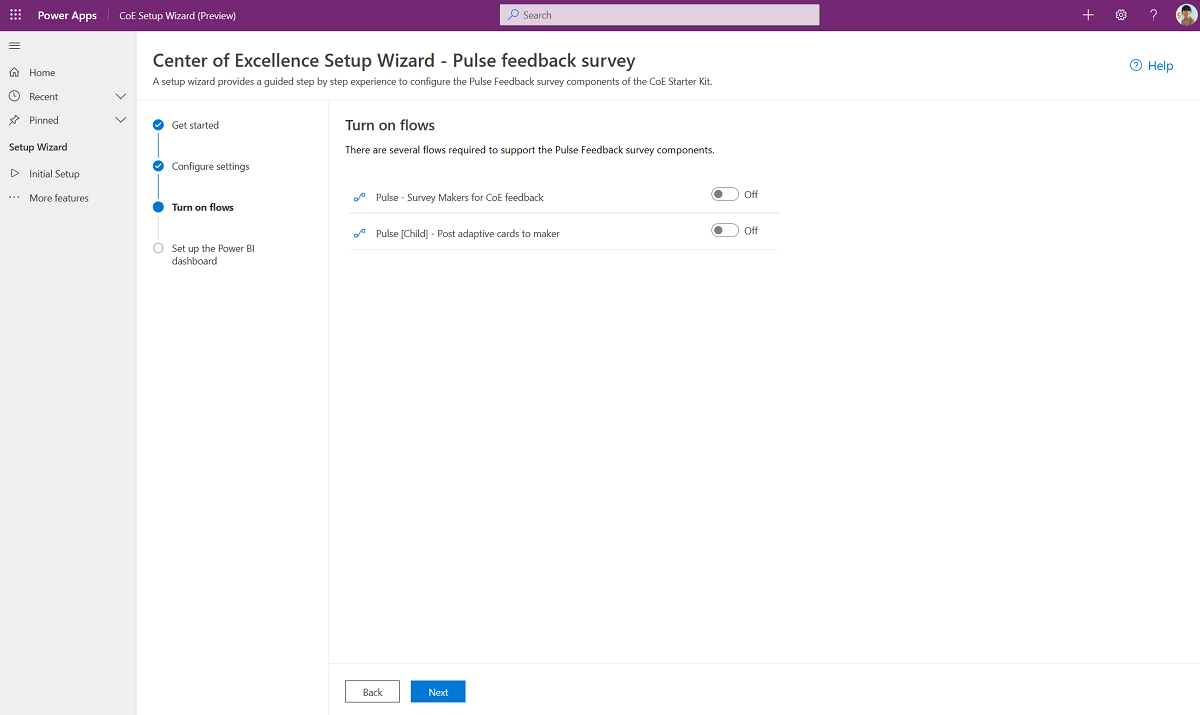
Not
Kurulum Sihirbazı şu anda önizleme aşamasındadır. Kurulum Sihirbazı ile ilgili sorunlarla karşılaşırsanız lütfen bunları GitHub'a yükseltin ve Stok bileşenlerini el ile ayarlamaya devam edin.
Eğilim geri bildirim anketi bileşenlerini el ile ayarlama
Ortam değişkenleri değerlerini güncelleştirme
Aşağıdaki tabloda açıklandığı gibi ortam isteği yönetim bileşenleri tarafından kullanılan ortam değişkenlerini güncelleştirin.
| Veri Akışı Adı | Veri Akışı Açıklaması |
|---|---|
| Eğilim - Anket yapılacak kaç oluşturucu var? | Eğilim anketi, oluşturuculara CoE ve Power Platform ile çalışma deneyimleriyle ilgili görüşler sağlamaları için gönderilir. Burada düzenli olarak anket göndermek istediğiniz oluşturucu sayısını girin. Bu sayıyı 5 olarak ayarladığınızda, anket her hafta rastgele 5 oluşturucuya gönderilir. 1 varsayılan değeri sağlanır. |
Geri bildirim toplamaya başlamak için akışları açma
Eğilim geri bildirim anketi bileşenlerinin çalışması için açılması gereken birkaç alt akış vardır:
- Eğilim [Alt] - oluşturucuya uyarlamaları kartlar gönder
- Eğilim - CoE geribildirimi için Oluşturucularla Anket Yap
Geri bildirimi görüntülemek için Power BI panosunu ayarlama
- Microsoft Power BI Desktop'ı indirin ve yükleyin.
- Ortamınızda TDS uç noktasını etkinleştirin.
- Ortam URL'sini alın.
- Power BI Desktop'ta, aka.ms/CoeStarterKitDownload adresinden indirdiğiniz CoE Başlangıç Seti'nde bulunan Pulse_CoEDashboard.pbit dosyasını açın.
- Ortam kurulumunuzun URL'sini girin. https:// önekini veya OrgUrl sonekini eklemeyin.
- Panoyu yerel olarak kaydedin veya Yayımla seçeneğini belirleyin ve raporu yayımlamak istediğiniz çalışma alanını seçin.
- Raporu günlük olarak güncelleştirmek için Power BI veri kümeniz için zamanlanmış yenileme yapılandırın.
Raporu daha sonra app.powerbi.com adresine giderek bulabilirsiniz.
Şablon kataloğu ayarlama
Kurulum Sihirbazı'nı kullanarak şablon kataloğu bileşenlerini ayarlama
- Mükemmeliyet Merkezi - Temel Bileşenler çözümünü açın.
- CoE Kurulum ve Yükseltme Sihirbazı uygulamasını açın.
- Diğer özellikler sayfasını açın ve Şablon Kataloğu'nu seçin.
- Bu uygulama, yapılandırma adımlarında rehberli adım adım bir deneyim sağlar.

Not
Kurulum Sihirbazı şu anda önizleme aşamasındadır. Kurulum Sihirbazı ile ilgili sorunlarla karşılaşırsanız lütfen bunları GitHub'a yükseltin ve Stok bileşenlerini el ile ayarlamaya devam edin.
Şablon kataloğu bileşenlerini el ile ayarlama
Şablon Kataloğuna kendi şablonlarınızı ekleme
Oluşturucularınızla paylaşmak istediğiniz şablonlarınız varsa (örneğin, şablon uygulamaları, marka yönergeleri ya da uygulama ve akış örnekleri) şablon kataloğunda gösterilmeleri için bunları CoE Şablonları tablosuna ekleyin.
- make.powerapps.com adresine gidin ve CoE ortamınızı seçin
- Sol bölmede, Çözümler'i seçin.
- Mükemmeliyet Merkezi - Geliştirme bileşenleri çözümünü seçin.
- CoE Şablonları tablosunu açın.
- Veriler'i seçin.
- Şablonunuzun açıklamasını ve dosyasını eklemek için + Kayıt Ekle'yi seçin.
Uygulamaları yöneticiler ve oluşturucularla paylaşma
Şablon kataloğu bileşenleri, tek uygulamalardan oluşur:
- Oluşturucuların ve son kullanıcıların kullanılabilir şablonlara göz atması içinEğitim uygulamaları - Oluşturucu uygulaması. Bu uygulamayı son kullanıcılarla paylaşın ve onlara Power Platform Kullanıcı SR güvenlik rolünü atayın.
Daha fazla bilgi:
Ürün bülteni ayarlama
Power Apps, Power Automate, Power BI ve Power Virtual Agents blog gönderilerinden güncelleştirmeleri içeren haftalık e-postalar almak için Yönetici | Ürün Güncelleştirmelerini İçeren Bülten akışını seçin. Bu e-posta yalnızca yöneticiye gönderilir.
Tüm ortam değişkenleri
Burada, Varsayılan değerlerle ortam değişkenleri dahil olmak üzere geliştirme çözümünü etkileyen ortam değişkenlerinin tam listesi bulunmaktadır. İçeri aktardıktan sonra ortam değişkenlerini güncelleştirmeniz gerekebilir.
Önemli
Kurulum sırasında, içeri aktarma sırasında yapılandırdığınız bir ortam değişkeninin değerini değiştirmeniz gerektiğinde veya varsayılan bir değeri değiştirmek istediğinizde değerleri değiştirmeniz gerekmez. Ortam değişkenlerini değiştirdikten sonra, en yeni değerin alındığından emin olmak için tüm akışları yeniden başlatın.
Ortam değişkenleri, uygulama ve akış yapılandırma verilerini kuruluşunuz veya ortamınıza özgü verilerle depolamak için kullanılır.
| Veri Akışı Adı | Tanım | Varsayılan Değer |
|---|---|---|
| Bir Günde Eğitim - Geri bildirim formu | Bir Günde Eğitim paketindeki otomatik olarak, olay günündeki katılımcılara geri bildirim isteği gönderen bir akış içerir. Form URL'sini (https://forms.office.com/ veya DoD kiracısı için https://forms.osi.apps.mil/) burada yapılandırın. | Yok |
| Güç kullanıcısı site URL 'SI ( SharePoint site) | Microsoft Power Platform uzman kullanıcılarınızın dosyaları iletmek ve paylaşmak için kullanabileceği sitedir. Bu şablonu şablon kitaplığı ile ilgili olarak kullanabilirsiniz. Şu anda kullanılmıyor. | Yok |
| Innovation Backlog URL'si | (isteğe bağlı) Kullanıyorsanız, Innovation Backlog tuval uygulamasının URI'si | Yok |
| Oluşturucu Değerlendirme Yönetici E-posta Adresi | Oluşturucu Değerlendirme uygulamasındaki sorguları yanıtlayacak yöneticinin veya CoE takımının e-posta adresi | Yok |
| Topluluk URL'si | Dahili Microsoft Power Platform topluluğunuza bağlantı (örneğin, Yammer veya Teams) | Yok |
| Eğilim - Anket yapılacak kaç oluşturucu var? | Eğilim anketi, oluşturuculara CoE ve Power Platform ile çalışma deneyimleriyle ilgili görüşler sağlamaları için gönderilir. Burada düzenli olarak anket göndermek istediğiniz oluşturucu sayısını girin. Bu sayıyı 5 olarak ayarladığınızda, anket her hafta rastgele 5 oluşturucuya gönderilir. | Kategori 1 |
| Video Merkezi - Yorumları etkinleştirme | Son kullanıcıların Video Merkezi aracılığıyla yayımlanan videolara yorum bırakmasını etkileştirin veya devre dışı bırakın. Varsayılan olarak devre dışıdır. | Hayı |
| Video Merkezi - İlgili Videolar | Video Merkezinde ilgili videoları göstermeyi etkinleştirin veya devre dışı bırakın. Varsayılan olarak etkindir. | Evet |
CoE Başlangıç Seti ile ilgili bir hata var gibi görünüyor; nereye başvurmam gerekir?
Çözümle ilgili bir hatayı dosyalamak için aka.ms/coe-starter-kit-issues bölümüne gidin.